Ergebniseinsicht
Je nach Nutzerrolle und Konfiguration sind verschiedene Auswertungsansichten möglich.
Ergebniseinsicht für den Teilnehmer
Der Teilnehmer kann, insofern es vom Betreuer freigegeben wurde, seine Testergebnisse und ggf. -bewertungen nach dem Testdurchlauf einsehen. In OPAL kann die Freigabe der Ergebniseinsicht für Teilnehmer auch datums-, gruppen- oder bewertungsabhängig erfolgen.


Neben einer abschließenden Ergebniseinsicht können den Teilnehmern auch während der Testdurchführung Auswertungsdaten bereitgestellt werden. Je nach gewünschtem Szenario lassen sich in der Testkonfiguration neben individuellem Feedback-Hinweisen, beispielsweise Punktzahlen, Richtig-/Falschanzeigen sowie die korrekten Lösungen einblenden.
Ergebniseinsicht für den Betreuer
Für Test- und Prüfungsszenarien kann der Betreuer sowohl eine übersichtliche Gesamtauswertung aller Teilnehmer als auch eine detaillierte Ergebniseinsicht für einzelne Teilnehmer aufrufen. Darüber hinaus steht eine integrierte Bewertungsfunktion zur Verfügung, die Nachkorrekturen sowie die manuelle Bewertung offener Frageformate (z. B. Freitext- oder Dateiupload-Aufgaben) ermöglicht.

Teilnehmer-Kommentare einsehen
In der Ergebniseinsicht sind die Kommentare sichtbar, die der Teilnehmer während des Testdurchlaufs zu einzelnen Aufgaben eingegeben hat. Die Kommentarfunktion für Teilnehmer lässt sich individuell konfigurieren.


Variablen-Belegung einsehen
Wurden in den Aufgabeninhalten Variablen verwendet, kann für den jeweiligen Testdurchlauf des Teilnehmers die Variablenbelegung eingesehen werden. Dies ermöglicht für den Betreuer und Bewerter eine detaillierte Aufgaben- und Auswertungsanalyse.
Die Anzeige kann zur verbesserten Übersicht ein- und ausgeklappt werden.

Alle vom Autor definierten Variablen werden in einer Ansicht dargestellt, die der Anzeige und Definition im ONYX Editor entspricht. Gezeigt werden der Variablenname, der Variablentyp sowie der im jeweiligen Testdurchlauf des Teilnehmers berechnete Wert.
MAXIMA-Ausgaben einsehen
Wenn MAXIMA für die Berechnung von Variablen oder den Vergleich von Formeln eingesetzt wurde, stehen alle zugehörigen MAXIMA-Ausgaben für den jeweiligen Testdurchlauf eines Teilnehmers zur Einsicht bereit. Dies unterstützt Betreuende und Bewertende bei einer detaillierten Analyse der Aufgabenbearbeitung und Testergebnisse. Die Anzeige kann zur besseren Übersicht ein- und ausgeblendet werden.

Es werden alle MAXIMA-Ausgaben angezeigt. Folgende Angaben können aus den MAXIMA-Ausgaben entnommen werden:
Zeitstempel | Der Zeitstempel gibt an, zu welcher Zeit die MAXIMA-Ausgabe erzeugt wurde. |
|---|---|
Art der Ausgabe | Mit der Kennzeichnung INFO / ERROR ist ersichtlich, um welche Art von MAXIMA-Ausgabe es sich handelt. MAXIMA-Fehler sind farblich markiert, um eine schnelle Problem-Analyse zu ermöglichen. |
Aufgabenprozess | Mit der Kennzeichnung TP / RP ist ersichtlich, in welchem Aufgabenschritt die MAXIMA-Ausgabe erzeugt wurde.
|
Angaben zum ausführenden | Für jede MAXIMA-Ausgabe kann eingesehen werden, durch welchen MAXIMA-Thread die Anfrage bearbeitet wurde, und durch Ausgabe der Nummer, um die wievielte Anfrage an diesen Thread es sich gehandelt hat. |
Bearbeitungszeit | Die Bearbeitungszeit gibt an, wie lange die Bearbeitung der Anfrage in MAXIMA und wie lange die Anfrage in ONYX insgesamt benötigt hat. Die Angabe erfolgt in Millisekunden (ms). |
MAXIMA-Anfrage | Für jede MAXIMA-Ausgabe wird der an MAXIMA übermittelte Ausdruck angezeigt. |
MAXIMA-Rückgabe | Für jede MAXIMA-Ausgabe wird der von MAXIMA zurückgegebene Wert angezeigt. Entsprechend des notwendigen Datentyps wird dieser Rückgabewert von ONYX ggf. verarbeitet. So wird beispielsweise für einen einfachen Formelvergleich (Richtig/Falsch) ein boolescher Rückgabewert erwartet und die MAXIMA-Rückgabe entsprechend verarbeitet. |
Anzeige von Systemfehlern
Für die Auswertung der Teilnehmer-Antwort können in verschiedenen Aufgabenformaten externe Programme (bspw. MAXIMA für Variablen oder für Formelvergleiche; Pattern-Bibliothek für Reguläre Ausdrücke) genutzt werden. Liefern externe Programme keine Antwort, wird eine entsprechende Warnung zur Prüfung der Auswertung angezeigt. Die Warnmeldung wird in allen Bewertungs- und Ergebniseinsichten angezeigt.
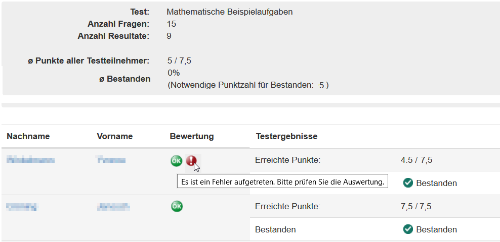
Als Betreuer können Sie auf diese Weise von der Gesamtauswertung direkt zu betroffenen Teilnehmern und der betroffenen Aufgabe springen. In den Bewertungsansichten können Sie die angezeigte Aufgabe sowie die eingegebene Teilnehmerantwort nachvollziehen und wenn notwendig eine manuelle Nachbewertung vornehmen.
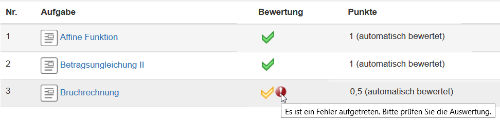
Für die betroffene Aufgabe wird eine detaillierte Fehlermeldung angezeigt.
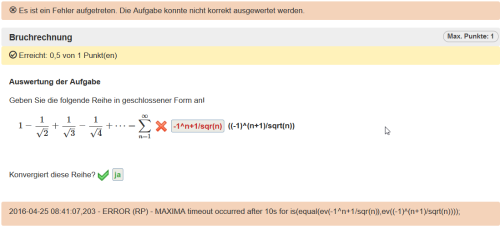
Anzeige bei abgebrochenen und unterbrochenen Testversuchen
Einzelaufgaben aus nicht ordnungsgemäß abgeschlossenen Testversuchen werden in den Bewertungsansichten mit dem Status „Aufgabe wurde nicht abgegeben“ markiert, sofern sie zwar beantwortet, jedoch nicht final abgegeben wurden. Solche Aufgaben erhalten eine vorläufige Bewertung.
Diese Aufgaben erhalten eine vorläufige Bewertung.
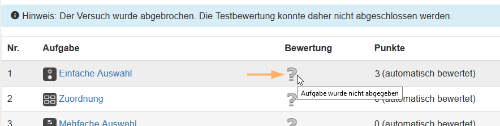
Abgebrochenen Testversuch durch Tutor abschließen
Ist ONYX mit einer OPAL Lernplattform gekoppelt, können abgebrochene Testversuche nachträglich manuell im Bewertungswerkzeug durch einen Tutor abgeschlossen werden. Dabei werden alle Aufgaben mit der letzten verfügbaren Zwischenspeicherung abgegeben und automatisch ausgewertet. Die Bewertung des Tests wird aktualisiert und für Prüfungen alle Nachweisdokumente erzeugt. Für einen nachträglich abgeschlossenen Testversuch erfolgt eine entsprechende Kennzeichnung, gleich zu einer manuellen Nachbewertung. Damit ist an allen Stellen nachvollziehbar, dass die Prüfung nicht regulär durch den*die Teilnehmer*in abgeschlossen wurde. Im Bewertungswerkzeug wird zusätzlich vermerkt, durch wen die Prüfung abgeschlossen wurde. Weitere Informationen enthält die Seite Einen abgebrochenen Testversuch abschliessen.
Symbole in der Ergebniseinsicht
| Die Aufgabe wurde automatisch mit voller Punktzahl bewertet. |
| Die Aufgabe wurde (automatisch) mit Teilpunkten bewertet. |
| Die Aufgabe wurde automatisch mit 0 Punkten bewertet. |
| Die Aufgabe ist manuell bewertbar. Es wurde noch keine Bewertung durchgeführt. |
| Die Aufgabe wurde manuell bewertet. Die Zusatzicons kennzeichnen die vergebene Punktzahl:
|
| Die Aufgabe wurde gesehen aber nicht beantwortet. |
| Die Aufgabe wurde nicht angezeigt. |
| Die Aufgabe wurde nicht abgegeben. |